说明:Windows系统安装在主机上,Ubuntu系统安装在Virtual Box虚拟机上。
1.在Windows系统下创建需要共享的文件夹。
例如:在F盘下创建文件夹,命名:“ubuntu_share”。新建后路径:F:\ubuntu_share。
2.vitrualbox软件设置给你的ubuntu共享一个文件夹。
(1)打开Virtual Box虚拟机,找到“设备->共享文件夹->共享文件夹”。

(2)点击红色圈中的图标,打开“添加共享文件夹”对话框。

- 设置共享文件路径:步骤1中的创建文件的路径。
- 定义共享文件夹名称:此名称为Ubuntu系统中显示的文件夹名称。例如:share。
- 挂载点:为Ubuntu系统中新建文件的路径。
- 勾选:“自动挂载”与“固定分配”。
设置后:
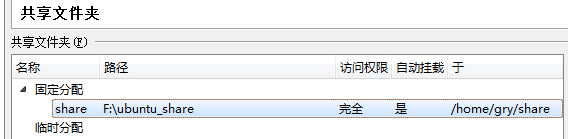
3.添加你的用户到共享文件的vboxsf的组里面。不然没权限访问。
打开Ubuntu终端,输入“sudo usermod -aG vboxsf $(whoami)”。关机重启Ubuntu系统。
4.测试验证。
打开“主文件夹”,找到共享文件“share”,双击打开。可以正常打开,说明共享成功。此时,可以在Windows上复制几个文件,在Ubuntu系统中查看,进一步确认共享功能是否生效。

也可以在终端打开“share”文件进行验证。









 本文详细介绍如何在Windows系统与VirtualBox中的Ubuntu虚拟机之间设置文件共享,包括创建共享文件夹、配置VirtualBox共享设置、调整Ubuntu用户权限及测试验证共享功能。
本文详细介绍如何在Windows系统与VirtualBox中的Ubuntu虚拟机之间设置文件共享,包括创建共享文件夹、配置VirtualBox共享设置、调整Ubuntu用户权限及测试验证共享功能。

















 2478
2478

 被折叠的 条评论
为什么被折叠?
被折叠的 条评论
为什么被折叠?








